Slimfoonvervaardigers skep al hoe vinniger toestelle deur 'n kragtige verwerker of meer RAM by te voeg. Maar ongeag of 'n duur of 'n begroting slimfoon gebaseer op Android gebruik word, die gebruiker probeer om die apparaat vir homself aan te pas.
Daar kom 'n oomblik wanneer die vraag ontstaan hoe om die sleutelbord op Android te verander. Iemand wil net die manier waarop hulle karakters invoer verander, iemand soek iets oorspronkliks en ongewoon.
Hoe om die sleutelbordtaal op Android te verander
Baie slimfooneienaars word gekonfronteer met die probleem om die uitlegtaal te verander. Jy kan dit op verskeie maniere verander. Die eerste is om na boodskappe, notaboek of enige ander toepassing te gaan waar die sleutelbord gebruik word. Wanneer die laaste verskyn, moet jy die spasiebalk inhou. Daarna sal 'n nuwe venster verskyn, waarin jy gevra sal word om die verlangde invoertaal te kies.
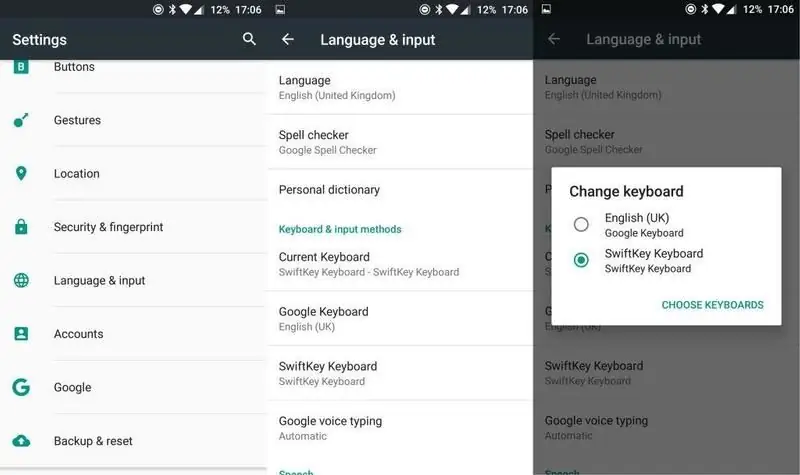
Jy kan ook die uitleg in jou slimfoon verander deur die instellings. Eerstens moet u die "Instellings" invoer. Blaai skerm na"Taal en invoer". Klik daarop en kies "Taal" uit die lys wat verskyn. Dan sal die hele lys ondersteunde tale op die skerm vertoon word. Onder hulle moet u die een kies wat u benodig en daarop klik. Op hierdie manier kan jy maklik die uitleg verander.
Hoe om die sleutelbord op Android te verander
Verskillende gebruikers verkies verskillende maniere om karakters in te voer. Daarom is verskeie tipes sleutelborde in Android ingebou. Om die standaard weergawe te verander, moet jy na die "Instellings" van die foon gaan. Rollees af na Taal en invoer. Vind die item "Sleutelbord en invoermetode" onder die voorgestelde lys. Dit laat jou toe om 'n ander sleutelbord te kies wat deur die standaard fermware van die Android-stelsel verskaf word.
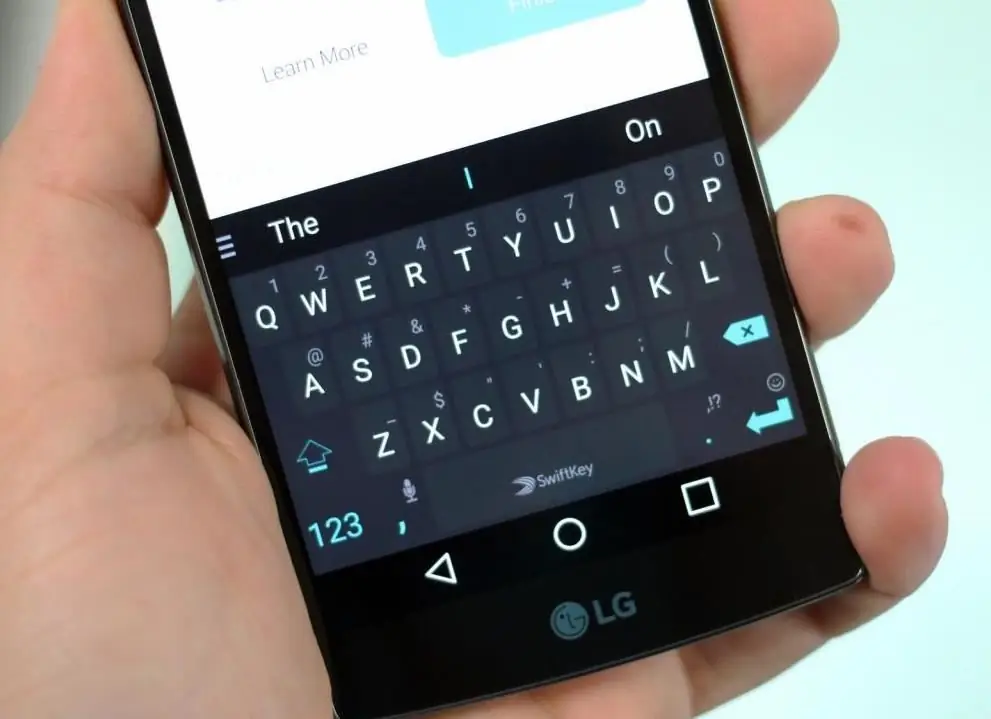
Installeer tans 'n nuwe sleutelbord
Bekende en standaard slimfooninstellings kan binnekort verveeld raak. Soms wil gebruikers iets nuuts hê, dan ontstaan die vraag hoe om die kleur van die sleutelbord op Android te verander. Ongelukkig verskaf die verstekinstellings net 'n paar kleure, en taamlik vervelige kleure.
Hoe om die sleutelbord op Android dan na iets meer oorspronkliks te verander? Om dit te doen, moet jy hulp van die Play Market soek. Jy moet die toepassing oopmaak en die navraag "sleutelbord" of sleutelbord in die soekbalk indryf. Onder die voorgestelde opsies, kies die een waarvan jy die meeste hou.

Daarna moet jy die toepassingsbladsy oopmaak en die aflaai- en installasieproses begin. Wanneer dit verby isdit bly net om uit te vind hoe om die sleutelbord op Android te verander. Om dit te doen, gaan na die "Instellings" van die slimfoon, blaai deur die lys en vind die item "Taal en invoer", kyk dan na die lys van alle ondersteunde sleutelbordtipes op die slimfoon, en merk dan die blokkie of merk die een wat onlangs geïnstalleer is.
Daarna sal jy na die hoofvenster moet terugkeer en die toepassing oopmaak waar die sleutelbord geaktiveer is, die aanraking op die karakterinvoerveld moet hou en wag dat die opwipkieslys verskyn. Kies "Invoermetode" uit die lys wat verskyn. Vervolgens, uit die voorgestelde lys, moet u 'n nuwe sleutelbord kies en daarop klik. Daarna sal die standaardontwerp verander na die een wat in die "Mark" gekies is.
Dit is belangrik om daarop te let dat wanneer jy 'n nuwe sleutelbord installeer, dit die beste is om toepassings van amptelike bronne te gebruik. Die aankoop van lêers vanaf ongeverifieerde bronne kan virusse op jou slimfoon veroorsaak.






